Como criar um Usuário de Internet?
Para o Lumiun existem dois tipos de usuários, o Administrador do cliente e o Usuário de Internet. Neste artigo, descrevemos o passo a passo para criar um “Usuário de Internet”.
IMPORTANTE:
Para que você possa criar um outro usuário no sistema, você deve ser um usuário com acesso de “Administrador do cliente“.
Usuário de Internet
Esse tipo de usuário deve ser criado quando se utiliza Portal de Autenticação com base de usuários no Lumiun.
É criado para que os colaboradores tenham acesso à internet apenas com Login e Senha, mas que não possam acessar o Painel do Lumiun para fazer qualquer tipo alteração. Ou seja, a permissão deste tipo de usuário é apenas para navegar na Internet e verificar quais foram os seus próprios acessos.
Acompanhe o passo a passo para criar um “Usuário de Internet“:
- Acesse a tela de login do painel do Lumiun digitando em seu navegador o endereço: painel.lumiun.com , digite seu e-mail e senha e clique no botão “ENTRAR“.
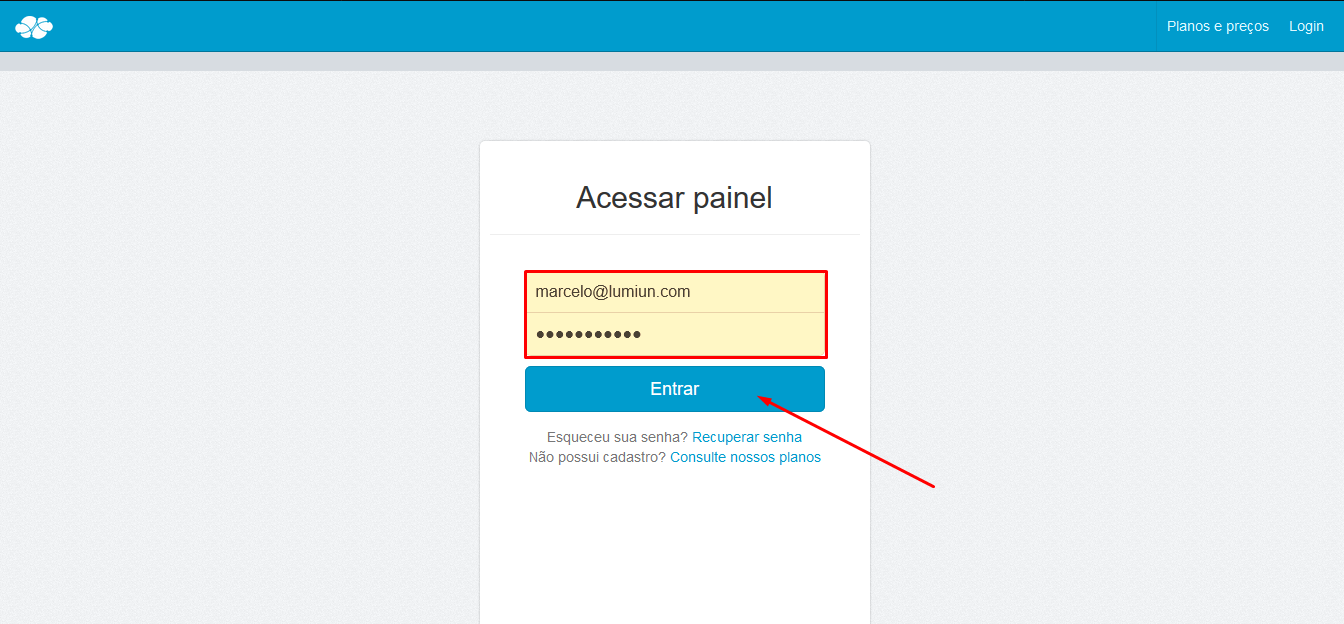
Painel de controle Lumiun – Página de login - Ao acessar o painel, clique em “Administrar” e depois em “Usuários“.
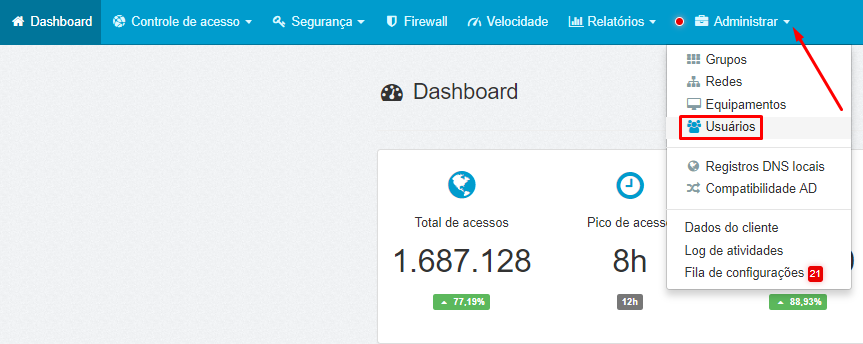
Painel de controle Lumiun – Administrar usuários - Para iniciar um novo cadastro de usuário, clique no botão “+Novo“, botão azul no canto superior direito da tela.
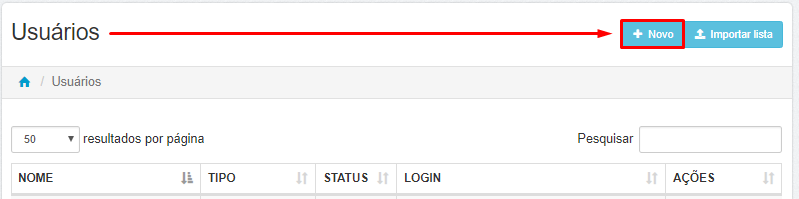
Painel de controle Lumiun – Cadastrar novo usuário - Para criar um novo usuário “Usuário de internet“, preencha os campos necessários:
– Nome completo do usuário
– Grupo do usuário: Grupo ao qual o usuário vai pertencer e obedecer as regras de acesso, caso use autenticação de usuário.
– Tipo do usuário: Selecione a opção “Usuário de Internet”
– Senha: Senha criada pelo administrador, a qual o usuário deve usar para acessar o sistema.
– Confirmação da senha: Confirmação da senha criada pelo administrador.
– Gerar senha aleatória e enviar por e-mail: O sistema do Lumiun gera uma senha aleatória e envia automaticamente ao e-mail do usuário. Esta senha aleatória pode ser alterada posteriormente pelo usuário. Obs: Veja o item 6 deste passo a passo para conferir o modelo de e-mail.
– E-mail: E-mail válido que o usuário deve usar para acessar o sistema.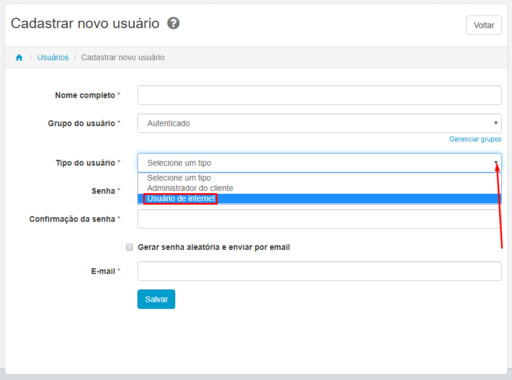
Painel de controle Lumiun – Cadastrando novo usuário “Usuário de internet” - Com os dados preenchidos, clique em “Salvar“.
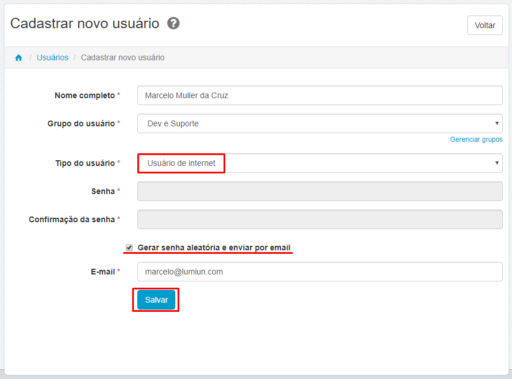
Painel de controle Lumiun – Salvar novo cadastro de “Usuário de internet” - Veja o exemplo de e-mail que o usuário recebe quando é selecionada a opção “Gerar senha aleatória e enviar por e-mail“:
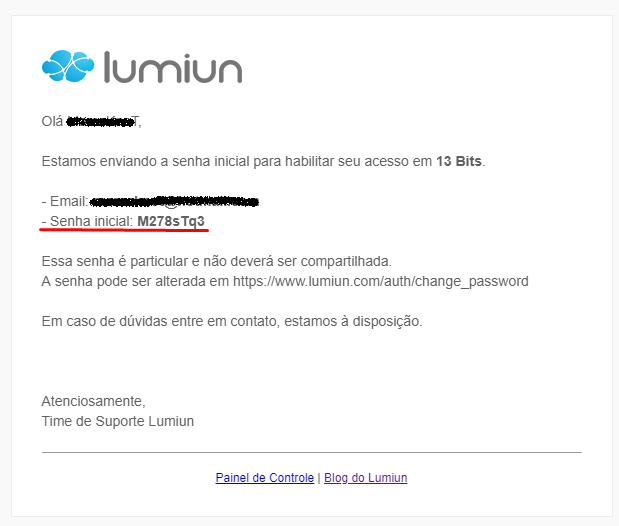
Exemplo de e-mail – Gerar senha aleatória e enviar por e-mail 6.1. Caso o usuário decida alterar a senha aleatória, basta seguir este passo a passo:
Obs: Trocar a senha não é obrigatório, o usuário realiza a alteração apenas se desejar.
– O usuário deve acessar o painel de controle com o login e senha enviados por e-mail.
– Clicar no ícone de foto do usuário.
– Selecionar a opção “Alterar senha“.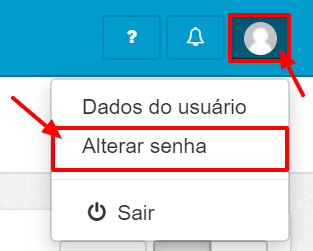
Painel de controle Lumiun – Usuário – Alterar senha – Preencher os campos correspondentes e clicar em “Alterar“.
– Outra opção é fazer o login, depois clicar aqui e ir direto para a página de aletrar a senha.
Com o usuário criado e a senha alterada (se necessário), basta que novo usuário “Usuário de Internet” realize o login para ter acesso autenticado à navegação e se desejar, acesse o Painel de controle do Lumiun para visualizar seus relatórios de acesso.
Note que o painel de controle do Lumiun não disponibiliza ao “Usuário de Internet” todos os itens de configuração que um usuário “Administrador do cliente” tem acesso.
Esta tela de “Relatórios” que o novo usuário pode visualizar:
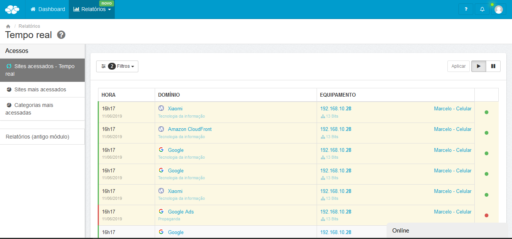
Em caso de dúvidas, entre em contato conosco para que possamos lhe ajudar!
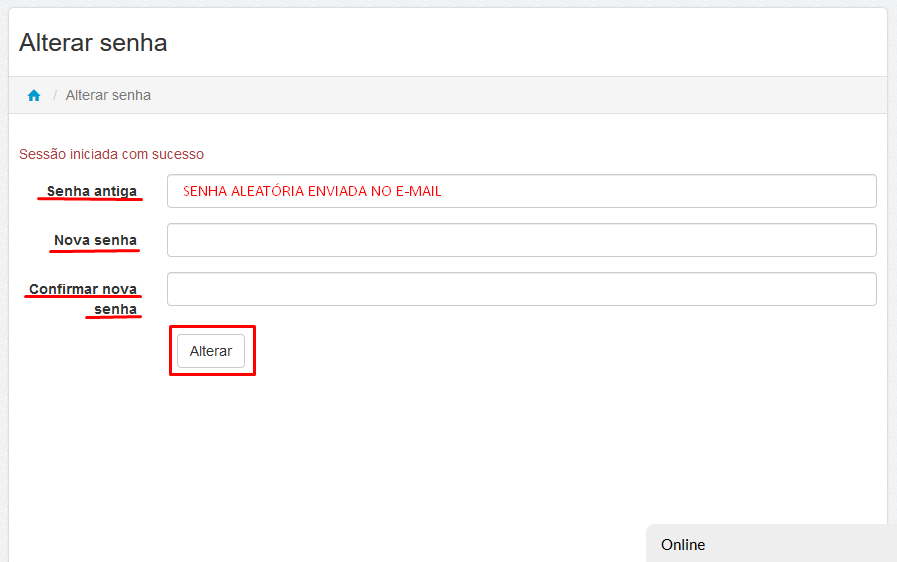
Um comentário sobre “Como criar um Usuário de Internet?”
Os comentários estão fechados.